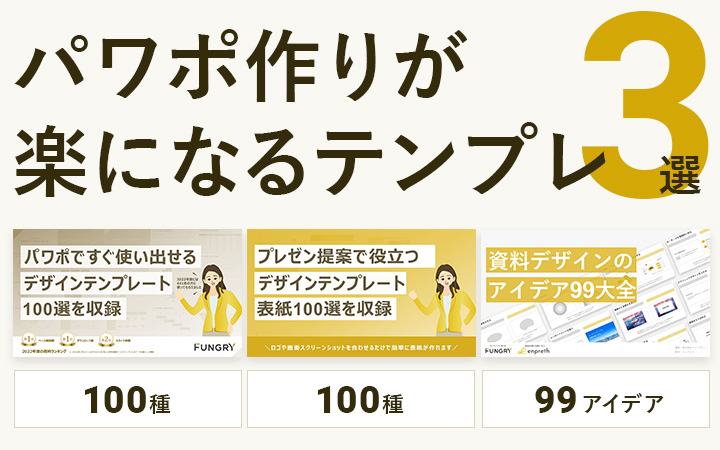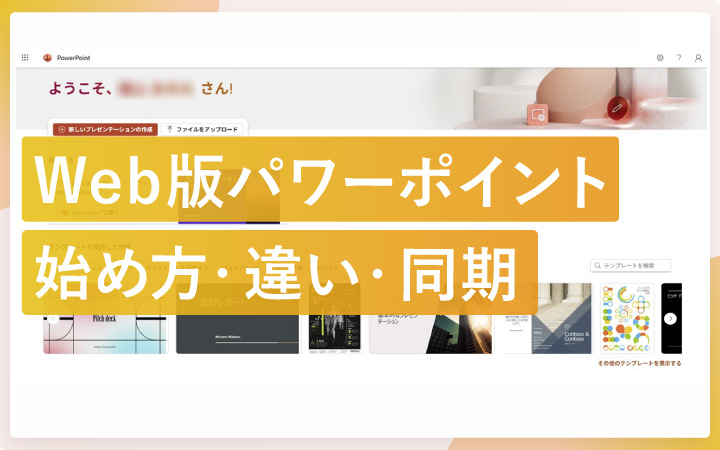
いつも見て頂きありがとうございます!「エンプレス」の編集部:fukuyamaです。Web版のパワーポイントについて、デスクトップアプリ版との違いやファイルの同期、始め方についてもまとめています。
パワーポイントは、デスクトップアプリのほかにWebで使えるタイプがあり、資料づくりで便利なパワーポイントを、もっと気軽に利用できます。
特徴やデスクトップアプリ版との違い、始め方など様々な点から、Web版パワーポイントについて私と一緒に見ていきましょう。
Web版パワーポイントとは?
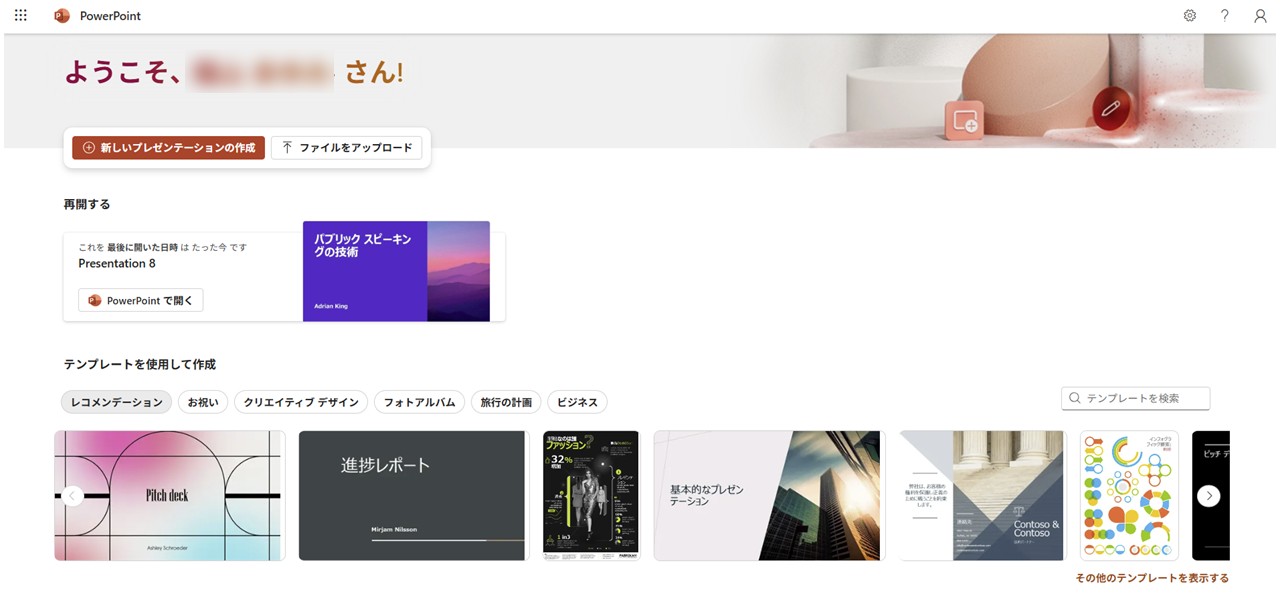
Web版パワーポイント(PowerPoint for the web)は、Microsoft EdgeやGoogle Chromeなど、Webブラウザで使えるパワーポイントです。
一般的に利用されることの多いパワーポイントはデスクトップアプリで、パソコンごとにソフトウェアをインストールする必要があります。
Web版パワーポイントはブラウザから気軽に使えるので始めやすく、基本料金は掛からず無料利用できるのも大きなポイントです。
Web版パワーポイントの料金
Web版パワーポイントは無料で使えます。
無料サービスは「一部機能は有料プランでないと使えない」このような料金体系をよく見かけるかもしれませんが、Web版パワーポイントはすべての機能が無料です。
ただし注意してほしいのは、Web版とデスクトップアプリ版で機能に差がある点。
Web版のパワーポイントには無く、デスクトップアプリ版だけで使える機能があるため、パワーポイント全体で見れば「一部機能は有料プランでないと使えない」と言えますね。
Web版パワーポイントを使うための環境
Web版パワーポイントを使うには、次の環境を用意しましょう。
- インターネットに接続されたパソコン
- Microsoftアカウント
Web版パワーポイントはブラウザで動くため、インターネットに接続されている必要があります。
デスクトップアプリ版は、スライド作成や編集など基本的な機能であれば、インターネットに接続されていなくても使えますが、ブラウザで動くWeb版の場合は、ネット環境がなければパワーポイントそのものを開くことすらできないので注意。
またMicrosoftアカウントは必須なので、持っていない場合は作っておきましょう。
Web版パワーポイントの始め方
Web版パワーポイントはどのように始めるのか、私と一緒に手順を見ていきましょう。
- 下準備
- Web版パワーポイントを開く
- スライド作成
1.下準備
まずは、下記の下準備ができているか確認します。
- パソコンがインターネットに接続されている
- Microsoftアカウントを作成・サインインしている
もしMicrosoftアカウントの作成やサインインがまだの場合は、下記のリンクから済ませておきましょう。
>>Microsoftアカウントの作成
>>Microsoftアカウントのサインイン
2.Web版パワーポイントを開く
下記のリンクから、Web版パワーポイントを開きましょう。
ソフトウェア・デスクトップアプリではないため、このようにブラウザページとして開きます。
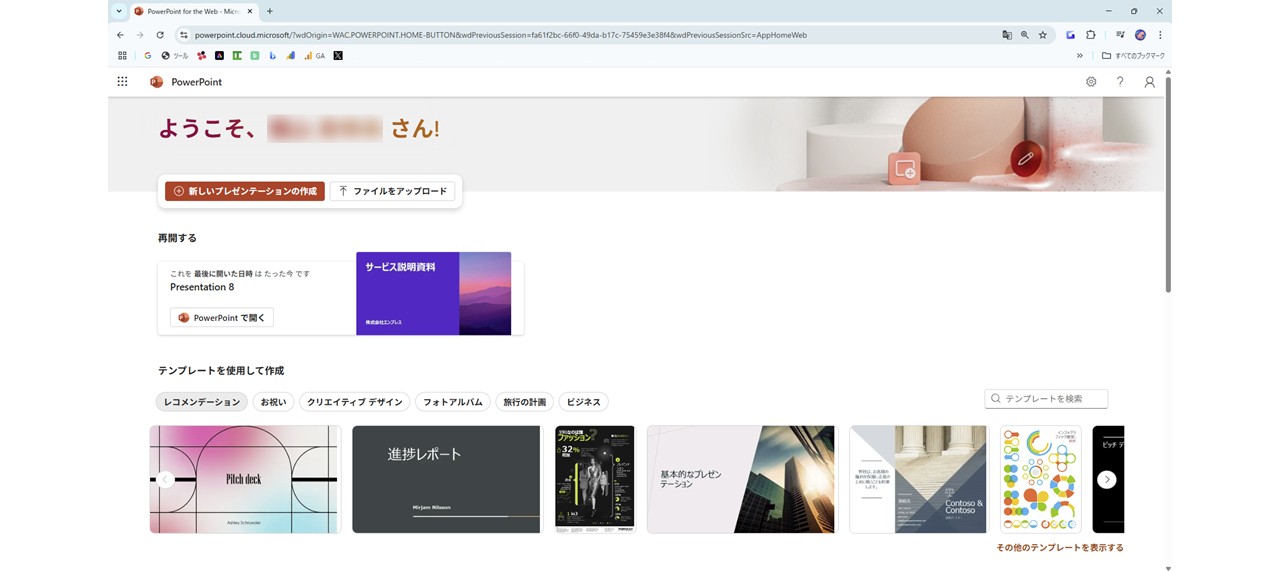
3.スライド作成
あとはスライド作成を始めるだけ。
デスクトップアプリ版と同じように、次の4つから始められます。
| Web版表記 | デスクトップアプリ版表記 | スライド作成方法 |
|---|---|---|
| 新しいプレゼンテーションの作成 (画像の①) | 新しいプレゼンテーション | 白紙の状態からスタート |
| ファイルをアップロード (画像の②) | 開く | パソコン内のパワーポイントファイルからスタート |
| テンプレートを使用して作成 (画像の③) | テンプレート・テーマ | テンプレートを使うことでゼロからデザインする手間が省ける |
| マイプレゼンテーション (画像の④) | あなたへのおすすめ | 最近編集したファイルやお気に入り登録したファイル |
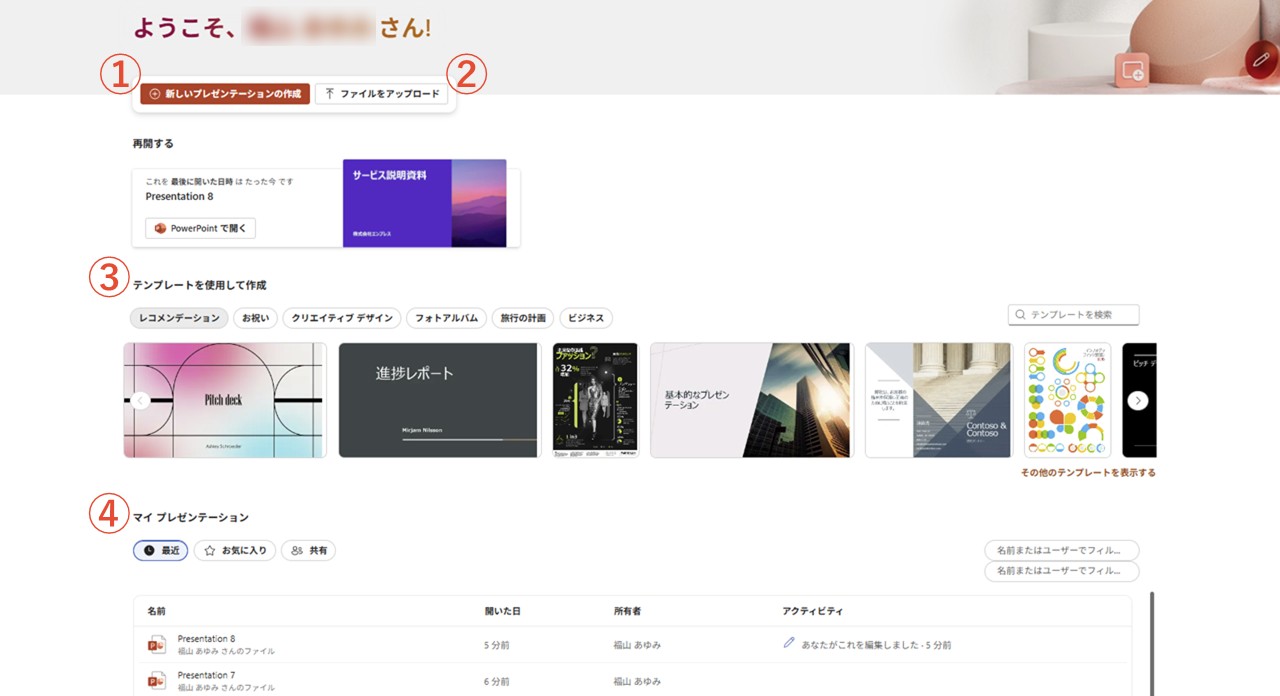
このように、ブラウザから簡単にパワーポイントが使えるので、とても便利ですよね。
デスクトップアプリ版との違い
ここまででも既にいくつかお話ししましたが、パワーポイントはWeb版とデスクトップアプリ版でどのような違いがあるのか、改めて一覧にまとめました。
| 項目 | Web版 | デスクトップアプリ版 |
|---|---|---|
| 料金 | 無料 | 有料(無料試用版あり) |
| インターネット環境 | 必須 | 不要(一部機能は必要) |
| インストール・ダウンロード | 不要 | 必要 |
| 保存 | 常にクラウドへ自動保存(手動でパソコン内へ保存も可) | 自動・手動を切り替えられる(復元機能あり) |
| 縦書きテキスト | 使えない | 使える |
| SmartArtの種類 | 5カテゴリ58種類 | 8カテゴリ185種類 |
| グラフの種類 | 12カテゴリ35種類 | 17カテゴリ61種類 |
| 画面切り替えの種類 | 3カテゴリ46種類 | 3カテゴリ49種類 |
| アニメーションの種類 | 3カテゴリ39種類 | 3カテゴリ169種類 |
| ナレーションの録音 | できない | できる |
| スライドマスター | 使えない | 使える |
| イマーシブリーダー | 使える | 使えない(読み上げ機能は追加できるが自然ではない) |
| ショートカットキー | 使える(デスクトップアプリ版より少ない) | 使える |
最初の3つは、前の章「Web版パワーポイントとは?」でも見ていただいたので、それ以外について詳しく見ていきましょう。
保存
パワーポイントで作成したスライドをそのまま保存する時、Web版は一つ一つの動作ごとに自動保存されるため、変更内容は常に残ります。
編集するたび、画面左上のアイコンが「保存中」と表示され、瞬時に「保存済み」アイコンへ切り替わって保存される仕組みです。
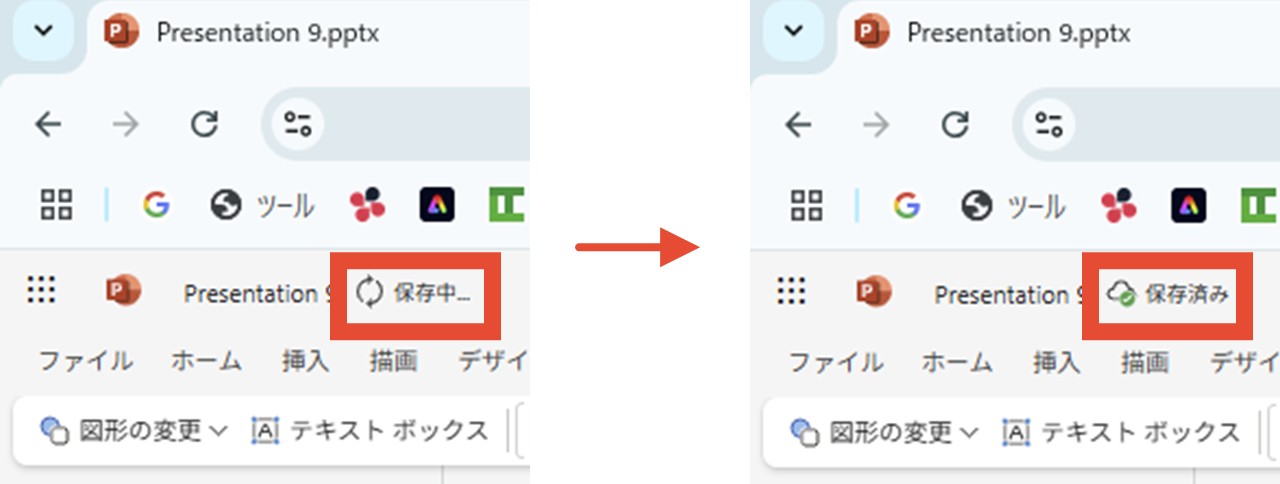
Microsoftさんが提供するクラウドストレージ「One Drive」へ自動保存されるようになっていますが、「ファイル」の「コピーを作成する」から「コピーのダウンロード」を選択すれば、パソコン内にダウンロードする形で保存できます。
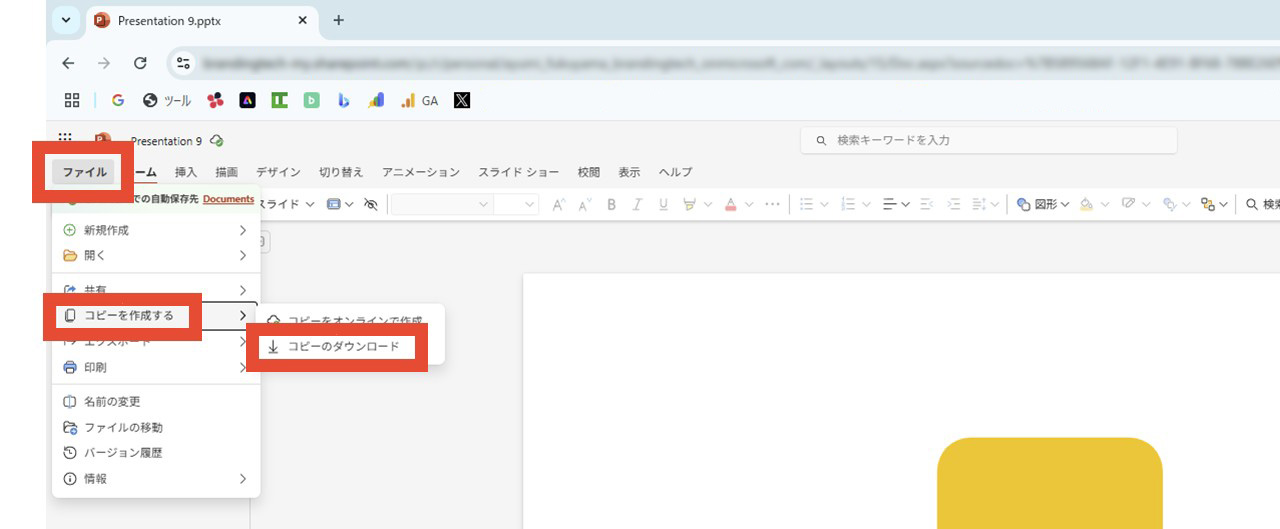
デスクトップアプリ版では、自動保存のオン・オフをワンクリックで切り替え可能。
オフの場合は「ファイル」から名前を付けて保存したり、Ctrl+Sなどで上書き保存しましょう。
デスクトップアプリ版は自動回復による復元機能あり
デスクトップアプリ版のパワーポイントは、突然パソコンの電源が切れた、パワーポイントが固まった…このようなトラブルによって、パワーポイントの編集内容を保存できないまま強制終了してしまった場合に備える、復元機能があります。
自動回復用データを一定時間ごとに保存し、予期せぬ強制終了後に再度パワーポイントを開くと、自動回復用ファイルから復元。
ただし、設定した時間ごとに保存された内容しか復元できないため、基本的には小まめな上書き保存がお勧めです。
縦書きテキスト
デスクトップアプリ版のパワーポイントでは、テキストを縦書きにしたり、左右へ90度回転させることもできますが、Web版は横書きのみ対応(テキストボックスごと回転させることは可能)。
どうしてもWeb版のパワーポイントで縦書きにしたい場合は、デスクトップアプリ版のパワーポイントや、縦書きに対応している別のツールで作ったテキストを、画像保存して貼り付けるなど、少し強引な方法であれば再現できます。
フォント
デスクトップアプリ版のパワーポイントでは、最初からインストールされているフォントだけでなく、外部サイトからダウンロードしたフォントも使えます。
対して、Web版パワーポイントはフォントを新しく追加できないため、使えるのは最初からインストールされているものだけです。
しかしメイリオ・游ゴシック・Arialなど、使いやすいフォントが揃っているので、大きなこだわりがなければ困らないはず。
また、同じアカウントでWeb版とデスクトップアプリ版を同期すれば、Web版で作成したパワーポイントファイルをデスクトップアプリ版で編集することもできるため、仕上げのみデスクトップアプリ版を使う方法もあります。
同期については「Web版とデスクトップアプリ版のパワーポイントファイルは同期できる」を見てもらえると嬉しいです。
SmartArtの種類
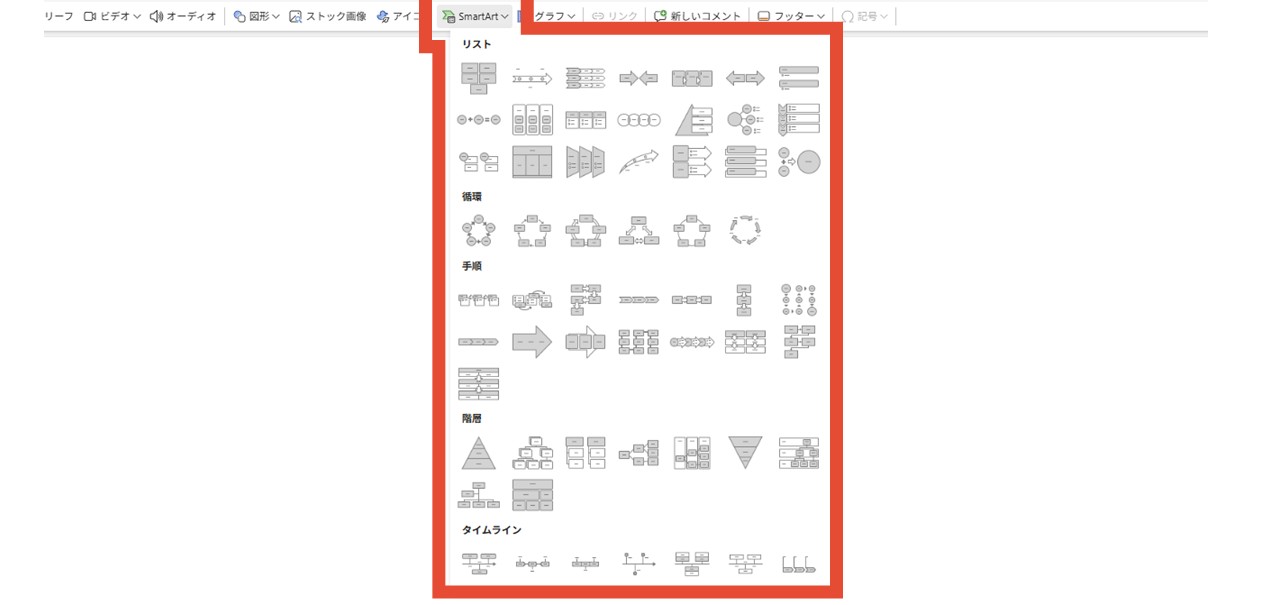
SmartArtとは、組織図やフローチャートなど、複数の図形・テキストを組み合わせる図表を簡単に作れる、テンプレート機能です。
Web版・デスクトップアプリ版のどちらにも備わっていますが、デスクトップアプリ版は8カテゴリ185種類あるのに対して、Web版は約3分の1となる5カテゴリ58種類。
しかし、Web版で選べるSmartArtだけでも様々な種類があり、もちろんあなた自身で好みの図表に編集できます。
グラフの種類
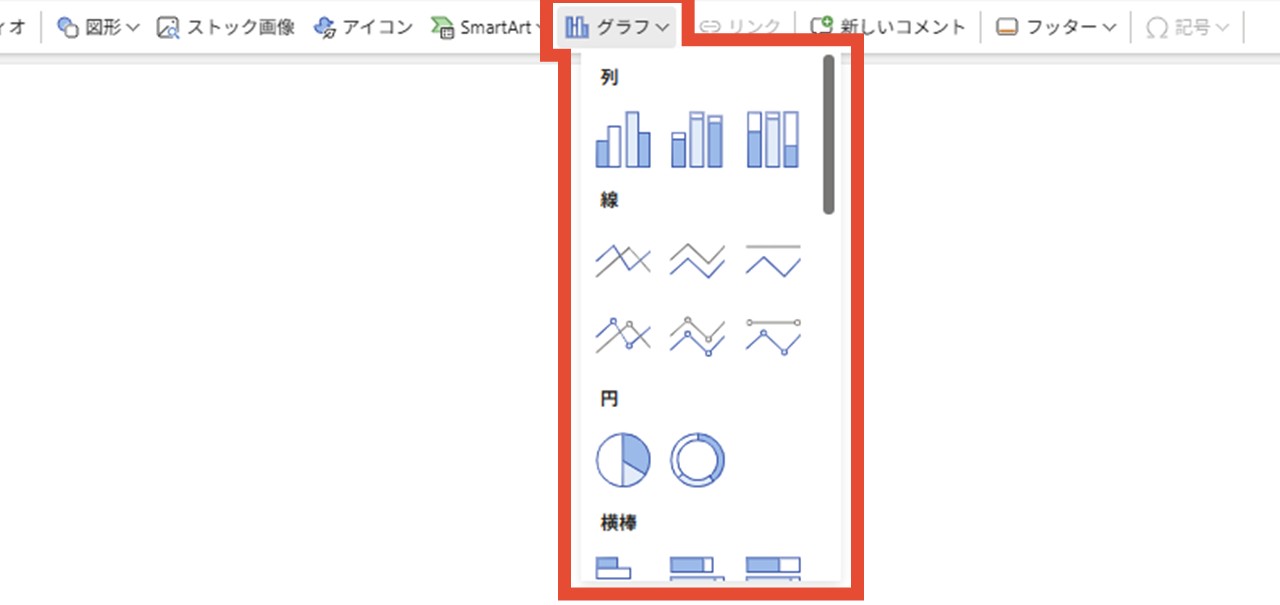
グラフの種類は、Web版が12カテゴリ35種類、デスクトップアプリ版が17カテゴリ61種類で、2倍近く数に差があります。
比較すると種類の少ないWeb版ですが、よく使われるグラフは揃っているため、「デスクトップアプリ版で使えるこのグラフがどうしても使いたい!」このような大きいこだわりがなければ、十分なラインナップです。
画面切り替えの種類
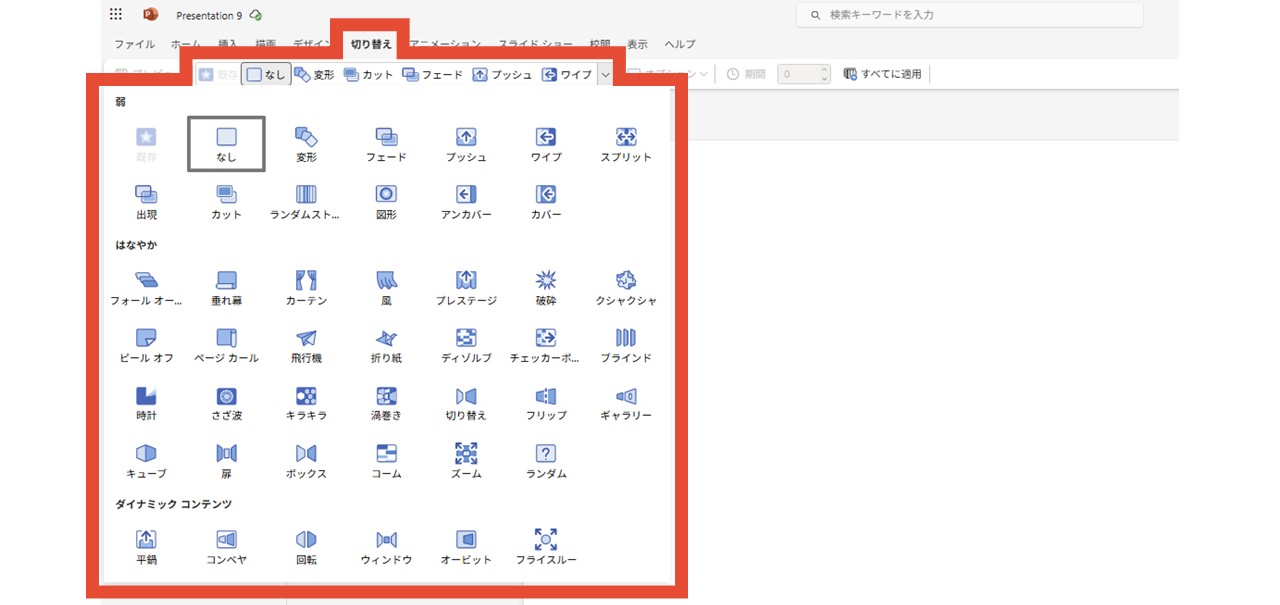
画面切り替えは、次のスライドへ移る際にどのような動作で画面を切り替えるか、つまりページをめくる時の動作を設定でき、プレゼンの際に使われることが多い機能。
画面外からスライドが滑り込んできたり、徐々に透明化して次のスライドへ切り替わるなど、一種のアニメーションとも言えます。
また、Web版のパワーポイントでは「切り替え」、デスクトップアプリ版では「画面切り替え」で、少し表記は違いますが同じ機能です。
種類の数は、Web版とデスクトップアプリ版で大きな差がなく、資料のイメージに合わせて様々な切り替え方法が選べます。
アニメーションの種類
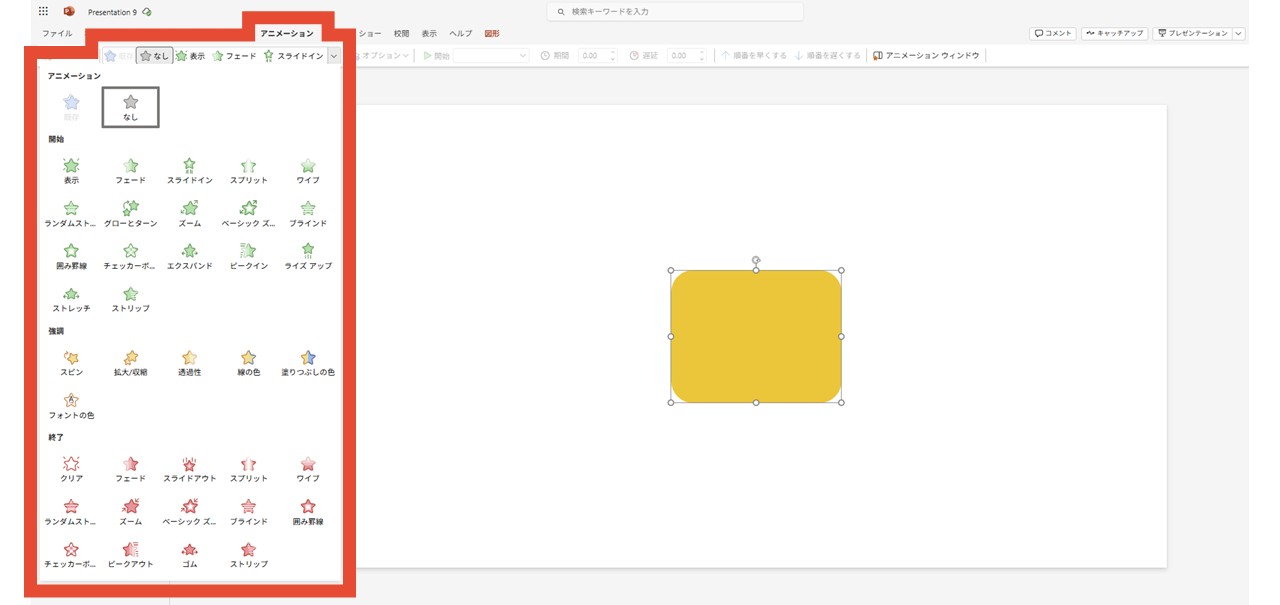
オブジェクトにアニメーションを付けることで、注目してほしいポイントを目立たせられ、画面切り替えと同じくプレゼンで使われる機能です。
デスクトップアプリ版では169種類、Web版では39種類からアニメーションが選べて、動きのあるスライドを使ったプレゼンができます。
「既存」とは?
画面切り替えやアニメーションには「既存」と呼ばれる選択肢があります。
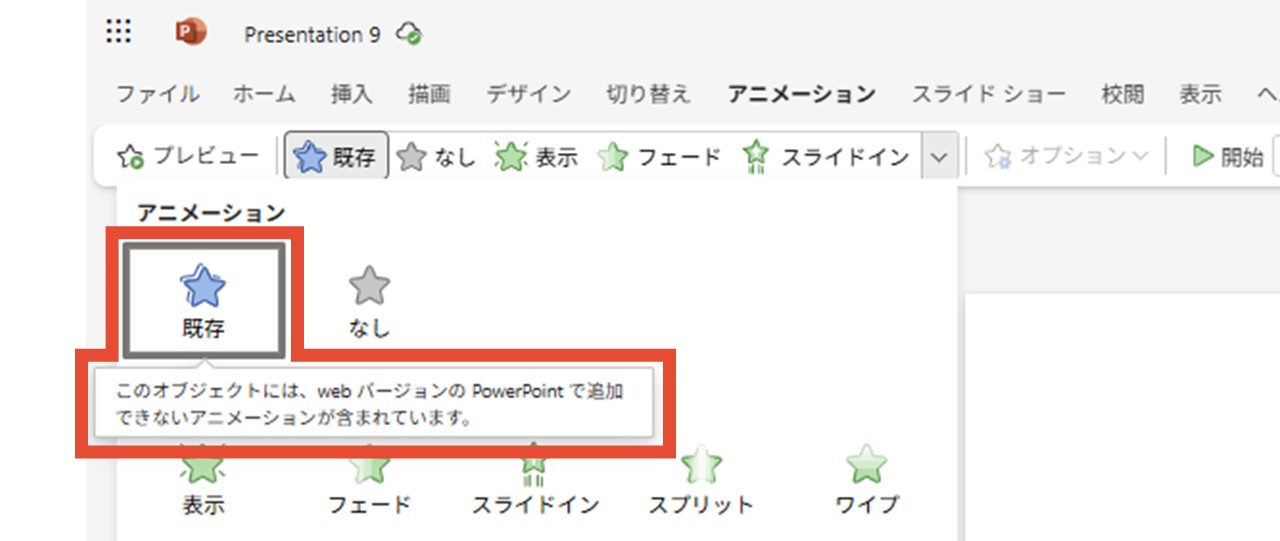
「既存」はWeb版パワーポイントだけにあって、デスクトップアプリ版にはありませんが、この理由は、Web版の方が画面切り替えやアニメーションの種類が少ないから。
Web版で設定できない種類のアニメーションをデスクトップアプリ版で設定し、そのファイルをWeb版で開くと「既存」として表示されます。
「既存」のアニメーションはWeb版で再生できないため、代わりに違うアニメーションで再生されますが、デスクトップアプリ版で開いて再生すれば、設定通りのアニメーションで再生できる仕組みです。
ただし、Web版で「既存」から別のアニメーションに設定を変えて保存すると、元の設定は上書きされて消えてしまうので注意しましょう。
ナレーションの録音
デスクトップアプリ版のパワーポイントでは、スライドショーによるプレゼンを記録できる録画機能があります。
スライドショー中に行なった下記の動作を記録し、再生できるんです。
| ナレーション | プレゼン中にあなたが話した説明などをマイクから記録 |
|---|---|
| アニメーション | オブジェクトに設定したアニメーション |
| 画面切り替え | スライドを切り替える際のアニメーション |
| 手書き入力 | スライドショー中にペン・蛍光ペン機能で書いた様子 |
| レーザーポインタージェスチャ | レーザーポインターの動き |
しかし、録画機能はデスクトップアプリ版のみ使えるため、Web版で録画したい場合は、別で録画ツールを用意する必要があります。
スライドマスター
スライドマスターは、すべてのスライド・または指定したレイアウトのスライドに対して、オブジェクトやデザインを全ページに反映できる機能です。
例えば、全スライドの右上に企業ロゴを配置したい場合、スライド一枚一枚へロゴのオブジェクトを配置するよりも、スライドマスターを使えば、一括で全スライドの右上に企業ロゴを配置できます。
しかし、スライドマスターはWeb版で使えないため、どうしてもスライドマスターを使って資料作成したい場合は、デスクトップアプリ版を使いましょう。
イマーシブリーダー
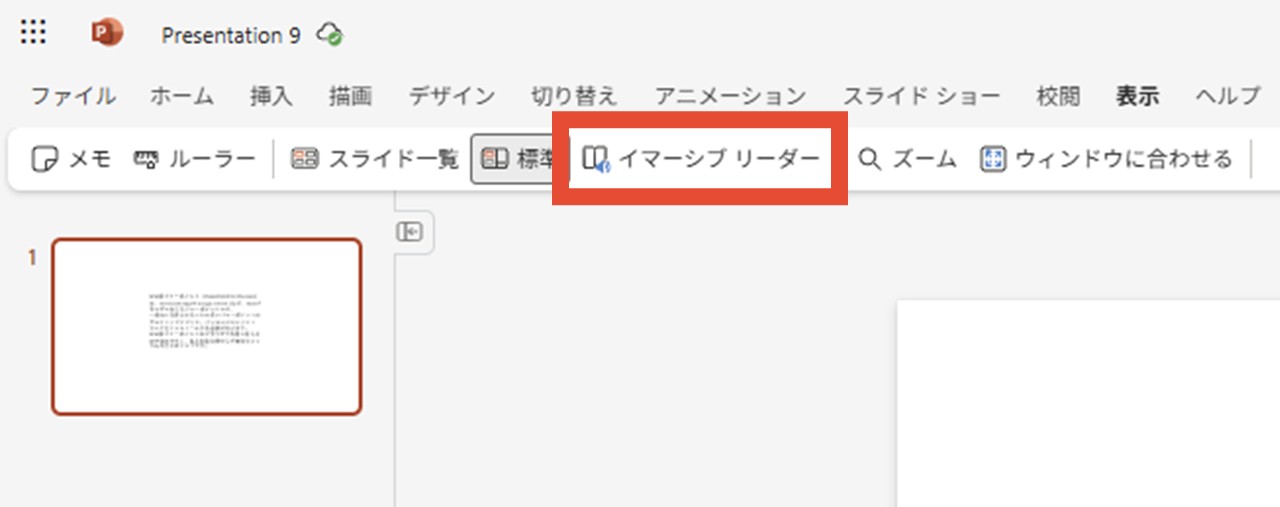
イマーシブリーダーは、Microsoftさん独自のテキスト読み上げ機能。
Edge・Teams・Wordなど、Microsoftさんが提供する様々なシステムで利用でき、もちろんパワーポイントでも使えますが、デスクトップアプリ版では使えず、Web版だけの機能になっています。
下の画像のような専用の画面になり、機械的な話し方ではなく、人が話しているような自然な読み上げができるのもポイントです。
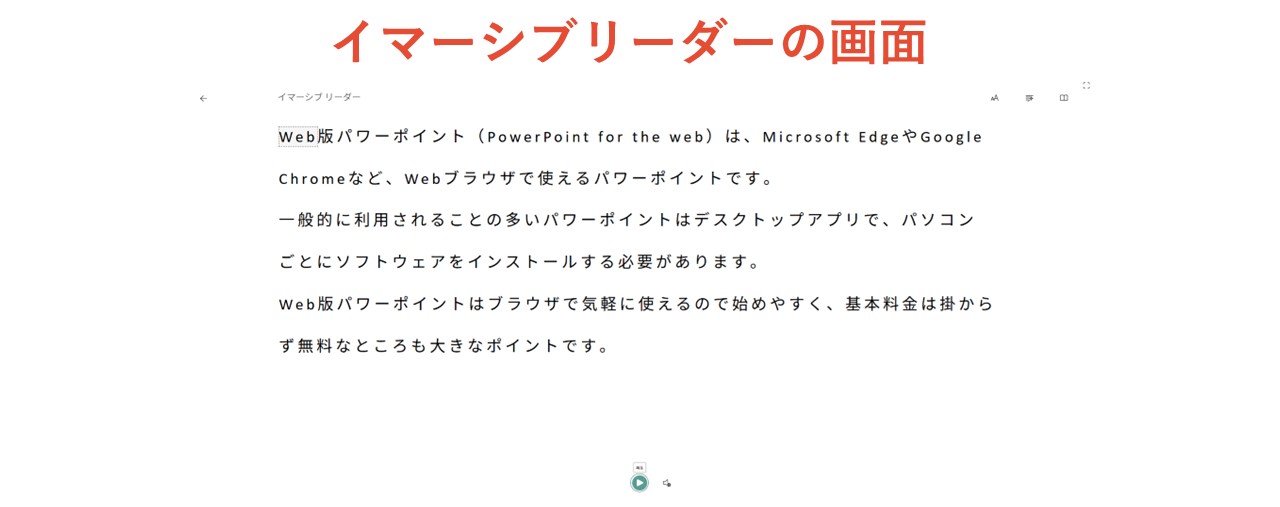
デスクトップアプリ版には別の読み上げ機能あり
デスクトップアプリ版のパワーポイントにイマーシブリーダーは備わっていませんが、別のテキスト読み上げ機能はあります。
何も設定していない限り、読み上げ機能は表示されていない状態なので、オプションから表示させることによって、編集メニューに読み上げ機能を追加できる仕組みです。
ただし、Web版で使えるイマーシブリーダーに比べると自然な話し方ではなく、かなり機械的な読み上げになるので注意しましょう。
ショートカットキー
パワーポイントでの資料作成は、ショートカットキーを覚えておくと、作業がスムーズに進められます。
しかし、Web版のパワーポイントは一部のショートカットキーが使えません。
Web版のパワーポイントで使えないショートカットキー例
Ctrlを押しながらオブジェクトをマウスドラッグ(オブジェクトのコピー)
Ctrl+G(グループ化)
Ctrl+YまたはF4(直前の操作を繰り返す)…etc
そのため、デスクトップアプリ版のパワーポイントでショートカットキーを使い慣れている場合は、Web版を使うと少し不便に感じることもあるかもしれませんが、ショートカットキーを全く使えないわけではありません。
下記のような、比較的使う機会が多いショートカットキーにも対応しています。
Web版のパワーポイントで使えるショートカットキー例
Ctrl+Z(戻る)
Ctrl+C(コピー)
Ctrl+V(貼り付け)
Ctrl+M(スライド追加)…etc
Web版とデスクトップアプリ版のパワーポイントファイルは同期できる
パワーポイントは、Web版とデスクトップアプリ版でファイルを同期できるようになっています。
例えば、Web版で作成したパワーポイントファイルを、デスクトップアプリ版で開いて続きを編集したり、逆にデスクトップアプリ版で作成したパワーポイントファイルを、Web版で編集も可能。
一時的にデスクトップアプリ版がインストールされていないパソコンしか使えないので、Web版で途中までスライド作成して、仕上げはデスクトップアプリ版が使えるパソコンを使えるようになったら進めよう。
今はインターネットに繋がらないから、デスクトップアプリ版で出来るところまで進めよう。
このように、様々な状況に合わせて使い分けられるんです。
Web版・デスクトップアプリ版を、同じアカウントでログインして利用することによって、パワーポイントファイルを同期させられます。
デスクトップアプリ版パワーポイントのファイルをWeb版で開く方法
デスクトップアプリ版で作ったパワーポイントファイルをWeb版で開く方法について、次の2パターンを詳しく見ていきましょう。
- デスクトップアプリ版で作ったパワーポイントファイルをパソコンに保存した場合
- デスクトップアプリ版で作ったパワーポイントファイルをOneDriveに保存した場合
デスクトップアプリ版で作ったパワーポイントファイルをパソコン内に保存した場合
デスクトップアプリ版で作ったパワーポイントファイルを、デスクトップや専用フォルダなどパソコン内に保存している場合を見ていきます。
誰かに共有してもらったファイルをWeb版で開く場合は、パソコン内にダウンロードしておきましょう。
- Web版パワーポイントで「ファイルをアップロード」をクリック
- デスクトップアプリ版で作ったパワーポイントファイルを選択して「OK」をクリック
1.Web版パワーポイントで「ファイルをアップロード」をクリック
Web版パワーポイントを開き「ファイルをアップロード」をクリックします。
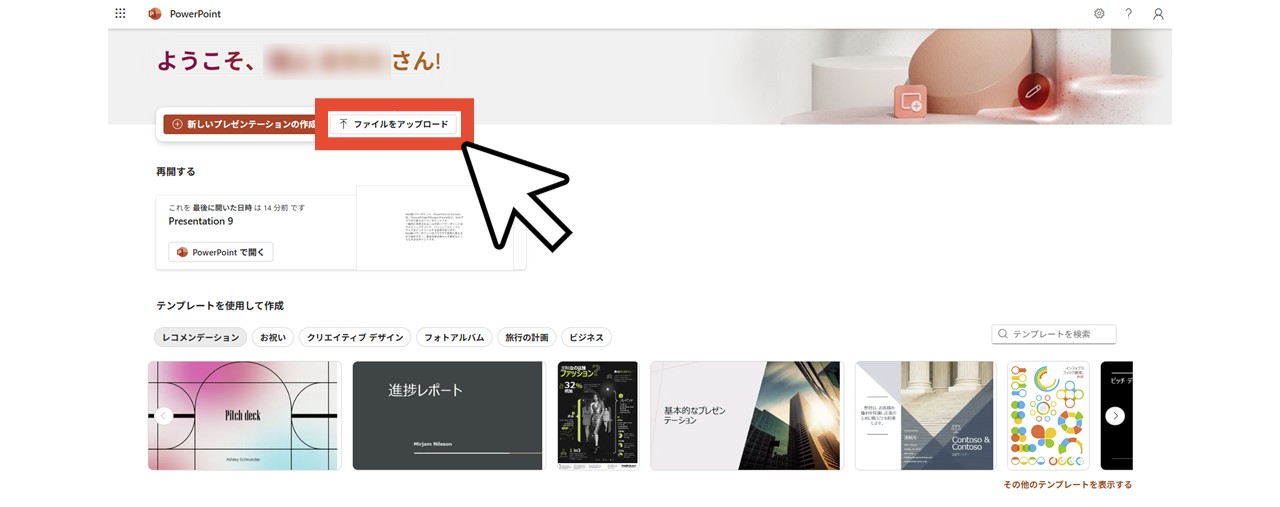
2.デスクトップアプリ版で作ったパワーポイントファイルを選択して「OK」をクリック
ファイルの選択画面が開くので、デスクトップアプリ版で作ったパワーポイントファイルを選択して「OK」をクリックしましょう(ファイルをダブルクリックでもOK)。
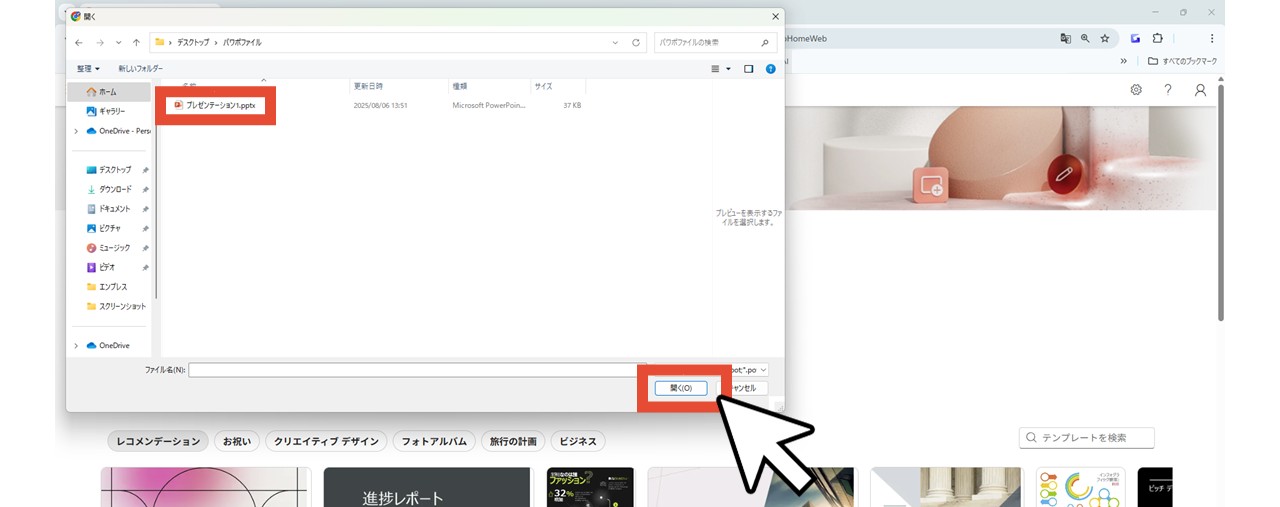
デスクトップアプリ版で作ったパワーポイントファイルを、Web版で開けました。
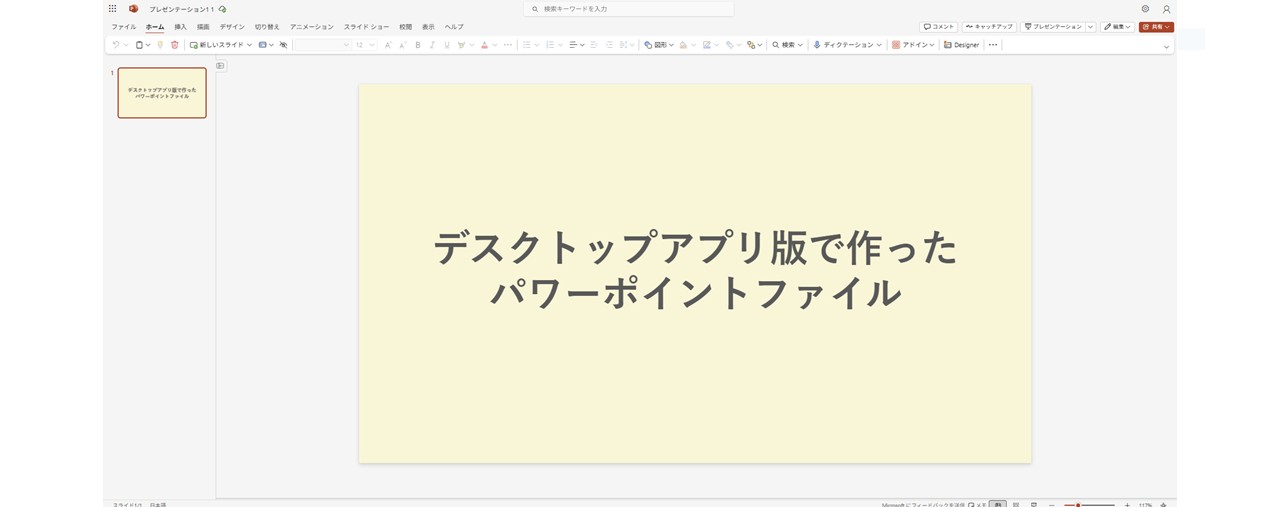
デスクトップアプリ版で作ったパワーポイントファイルをOneDriveに保存した場合
デスクトップアプリ版で作ったパワーポイントファイルの保存先を、クラウドストレージ「OneDrive」にしている、または自動保存をオンにしている場合は、パソコン内へ保存している場合よりも工程が少し短く、簡単に開けるんです。
Web版パワーポイントを開くと、下の方に「マイプレゼンテーション」があり、最近開いたパワーポイントファイルが一覧で表示されています。
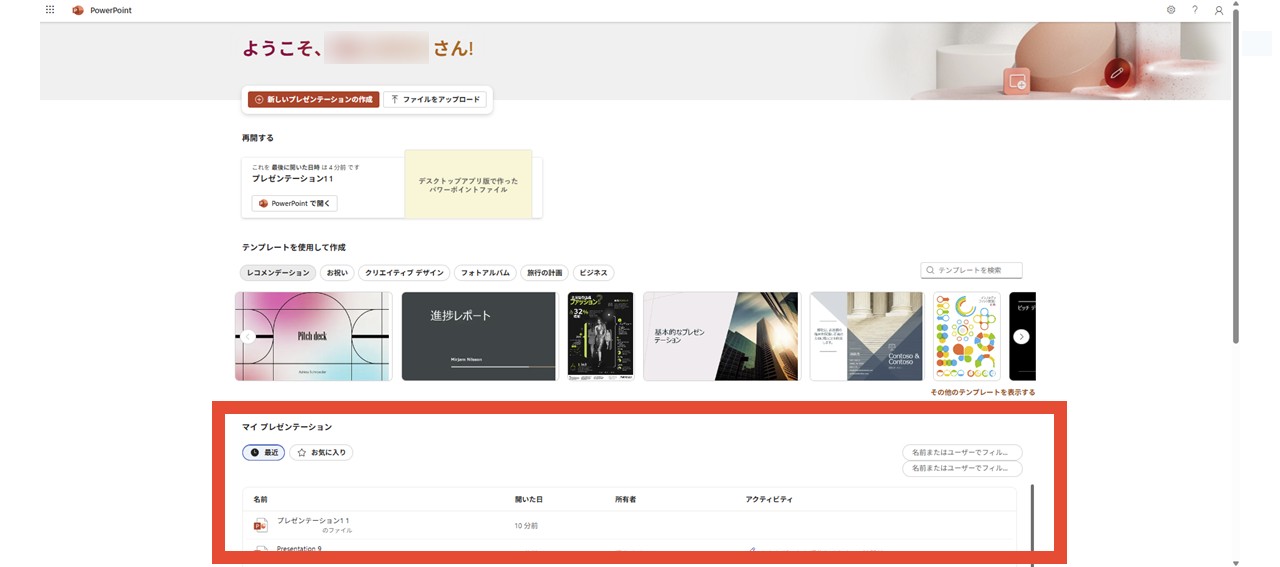
「マイプレゼンテーション」のファイルはOneDriveに保存されているものなので、デスクトップアプリ版で作ったパワーポイントファイルを探してクリックすれば、あっという間に開けました。
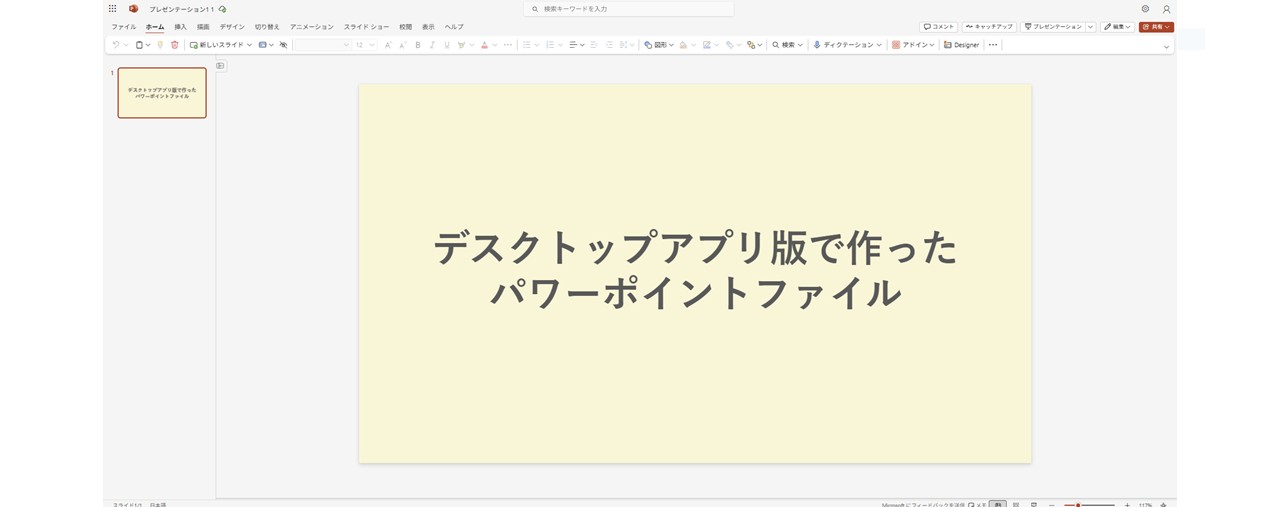
もしファイルが一覧にない場合は、右下の「すべてのプレゼンテーションを表示」をクリックすれば、OneDriveが開くので、探して選択しましょう。
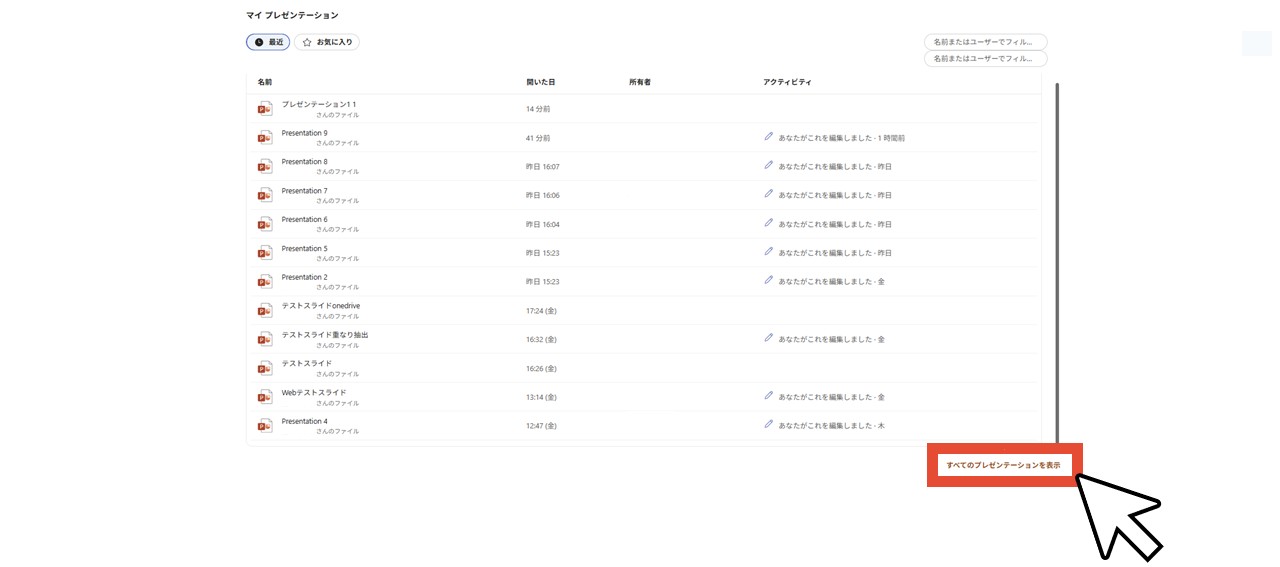
また、Web版パワーポイント上部に表示される「再開する」は、最近開いたファイルの中でも一番新しいものなので、こちらからすぐに開ける場合もあります。
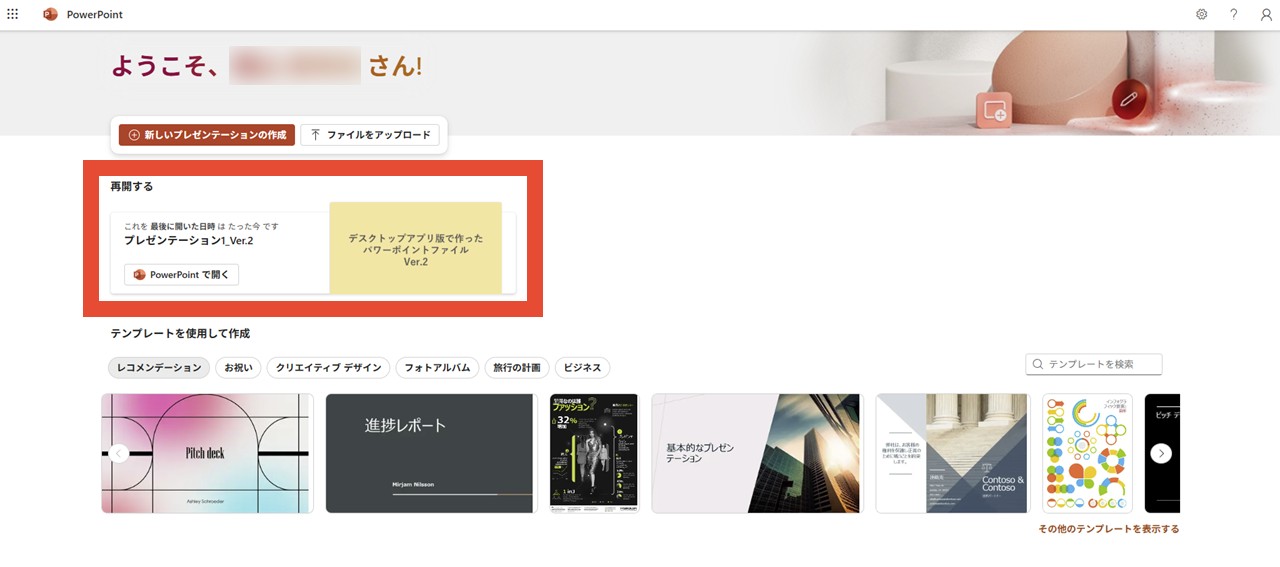
外部からダウンロードしたフォントに注意
「デスクトップアプリ版との違い」の「フォント」でも見ていただいた通り、Web版では最初からインストールされているフォントしか使えません。
デスクトップアプリ版で外部からダウンロードしたフォントを使ってスライドを作った場合、そのスライドをWeb版にアップロードしても、設定したフォントでは反映されず、最初からインストールされているフォントへ自動で置き換えられてしまいます。
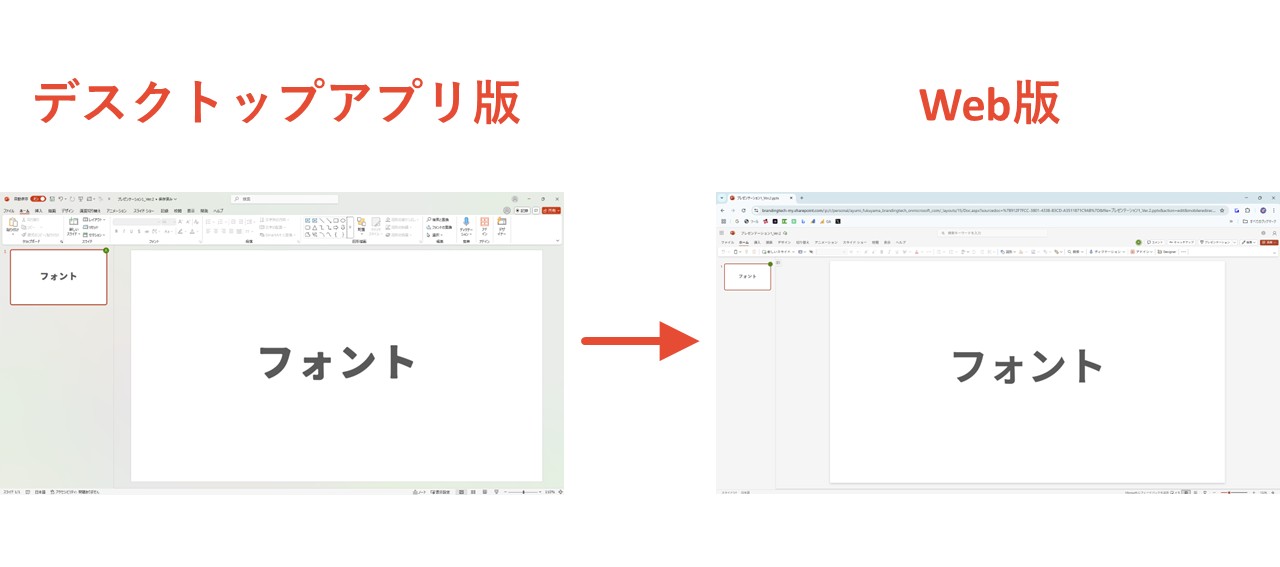
文字をアウトライン化することで、外部からダウンロードしたフォントをWeb版でも保ったまま開けますが、アウトライン化すると文字ではなく図形になり、文字入力での編集は出来なくなってしまうので注意しましょう。
Web版パワーポイントのファイルをデスクトップアプリで開く方法
Web版で作成したパワーポイントファイルを、デスクトップアプリ版で開く方法も、次のように二通りあるので、順番に見ていきましょう。
- Web版で作成したパワーポイントファイルをOneDriveに保存した場合
- Web版で作成したパワーポイントファイルをパソコン内に保存した場合
Web版で作成したパワーポイントファイルをOneDriveに保存した場合
Web版のパワーポイントは自動保存先がデフォルトでOneDriveになっているため、通常通りであればこちらの手順を見ていただければOKです。
デスクトップアプリ版のパワーポイントを開くと、「あなたへのおすすめ」または「最近使ったアイテム」の一覧に、最近編集したファイルが表示されます。
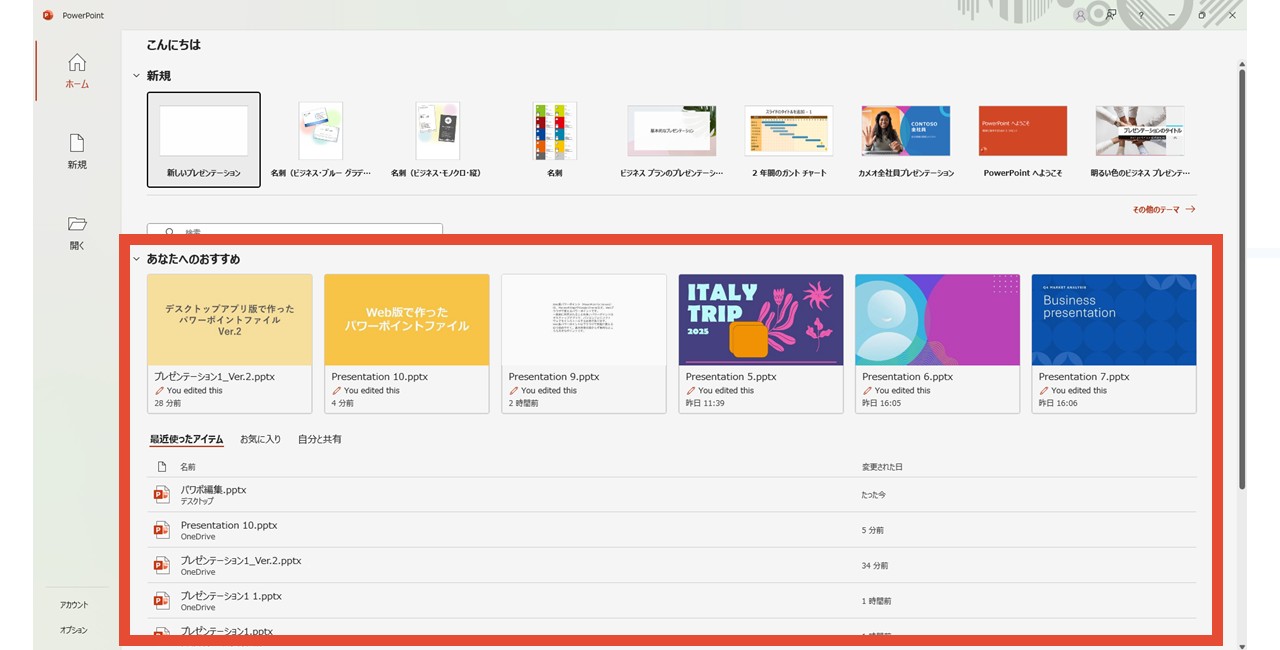
ここに表示されるのはデスクトップアプリ版で編集したファイルだけでなく、Web版で編集したファイルも含めて表示されるため、最近Web版でファイルを開いた場合はここからすぐに開けるんです。
一覧から見つからない場合は、右下の「その他のプレゼンテーション」をクリックして、保存先のOneDriveから該当ファイルを選択し、開きましょう。
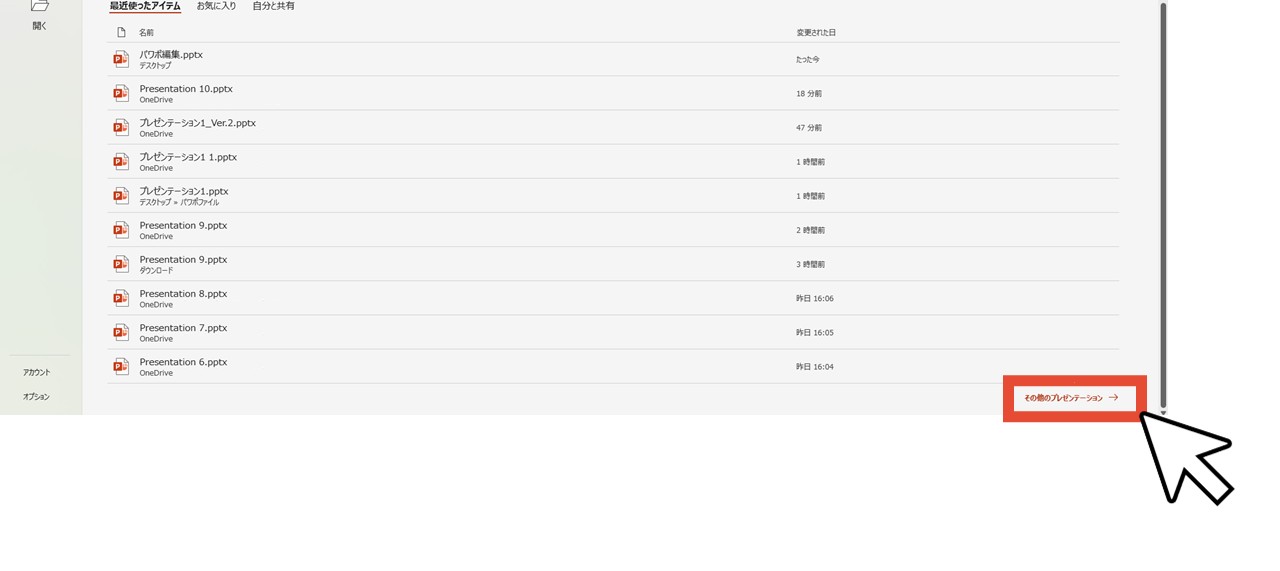
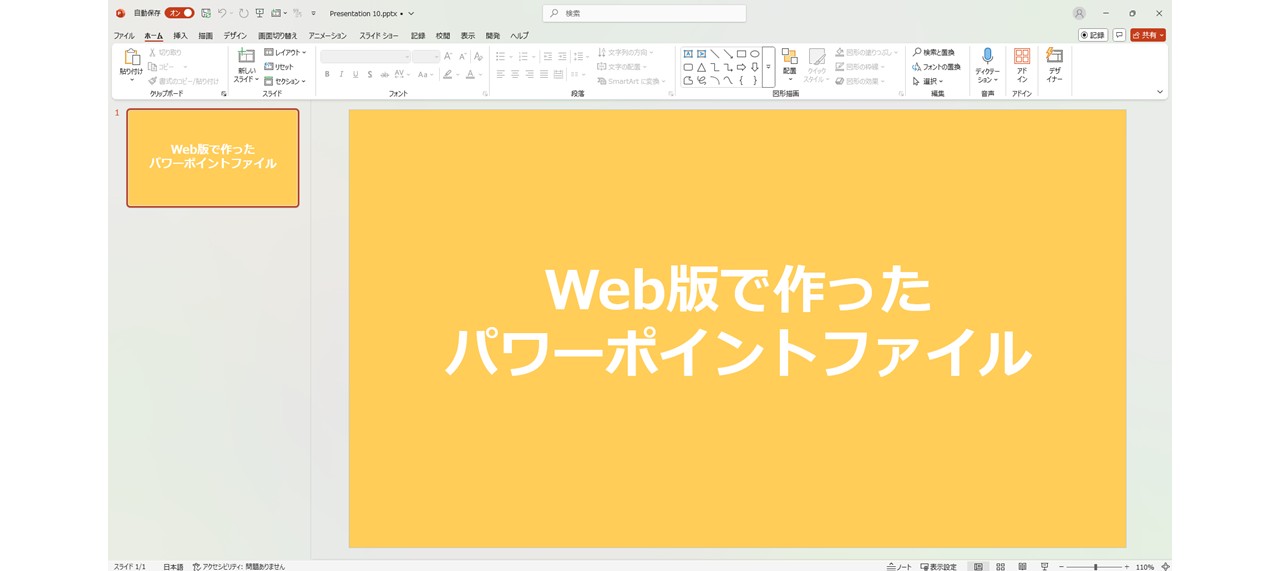
Web版で作成したパワーポイントファイルをパソコン内に保存した場合
「デスクトップアプリ版との違い」の「保存」で見ていただいたように、Web版のパワーポイントはデフォルトの自動保存だけでなく、ダウンロードしてパソコン内に保存もできます。
Web版で作ったパワーポイントファイルを、OneDriveなどのクラウドストレージではなくパソコン内に保存した場合、デスクトップアプリ版でファイルを開く手順について見ていきましょう。
- デスクトップアプリ版のパワーポイントで「開く」をクリック
- 「最近使ったアイテム」からファイルを選ぶ、または「参照」をクリック
- 「ダウンロード」フォルダをクリック
- Web版で作成したパワーポイントファイルを選択して「OK」をクリック
1.デスクトップアプリ版のパワーポイントで「開く」をクリック
デスクトップアプリ版のパワーポイントを開いたら「開く」をクリックします。
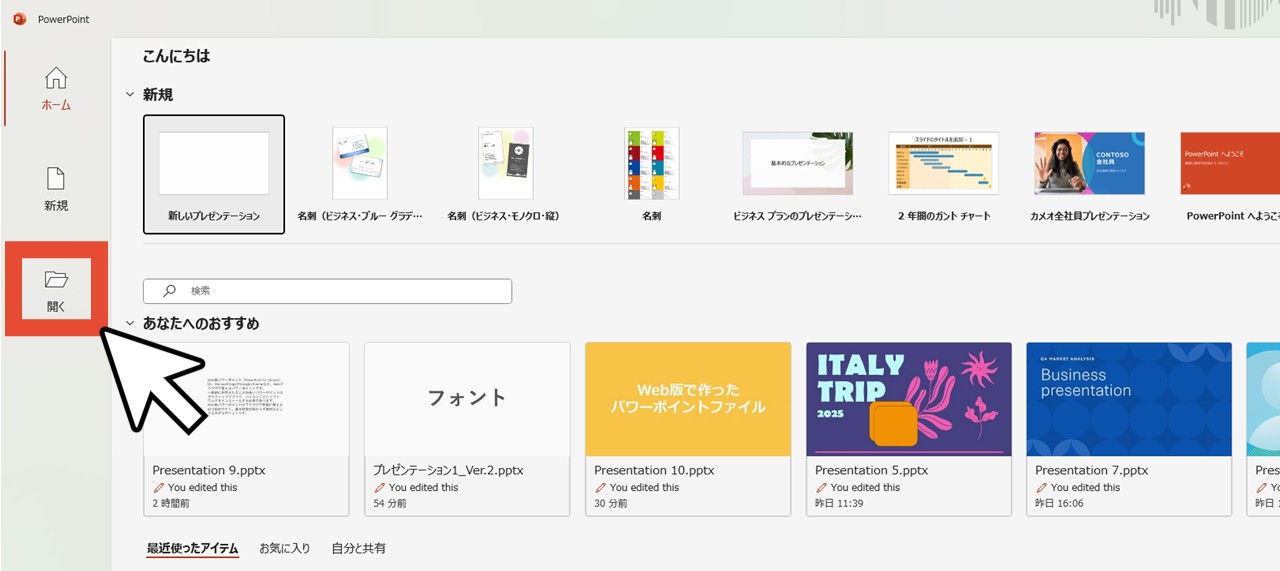
2.「最近使ったアイテム」からファイルを選ぶ、または「参照」をクリック
「開く」では、最初に「最近使ったアイテム」が表示されるので、Web版で作成したパワーポイントファイルがこの中にあればそのまま開きましょう。
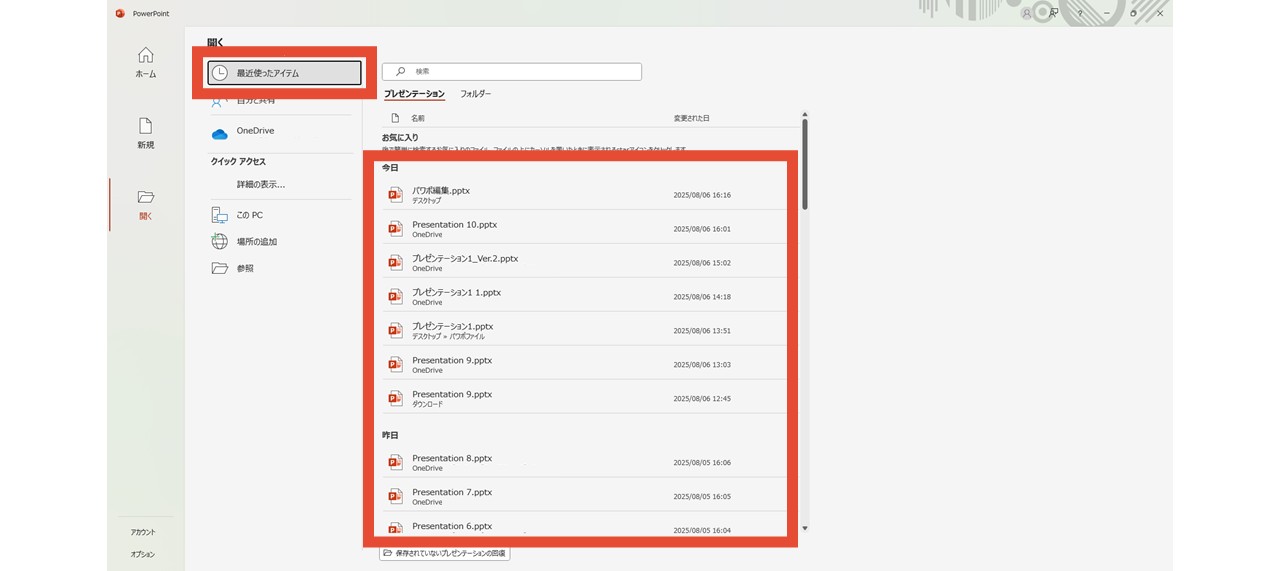
もしなければ「参照」をクリックして、次に進みます。
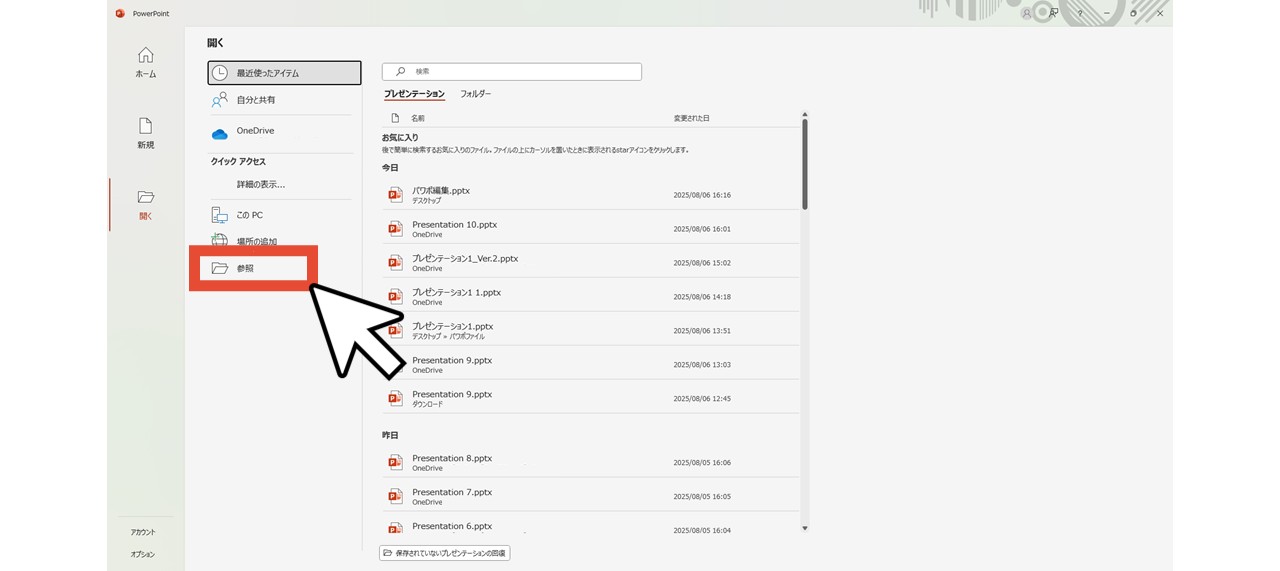
3.「ダウンロード」フォルダをクリック
フォルダを参照してファイルを開きますが、Web版のパワーポイントファイルはダウンロードしてパソコン内へ保存したため「ダウンロード」フォルダをクリックして参照しましょう。
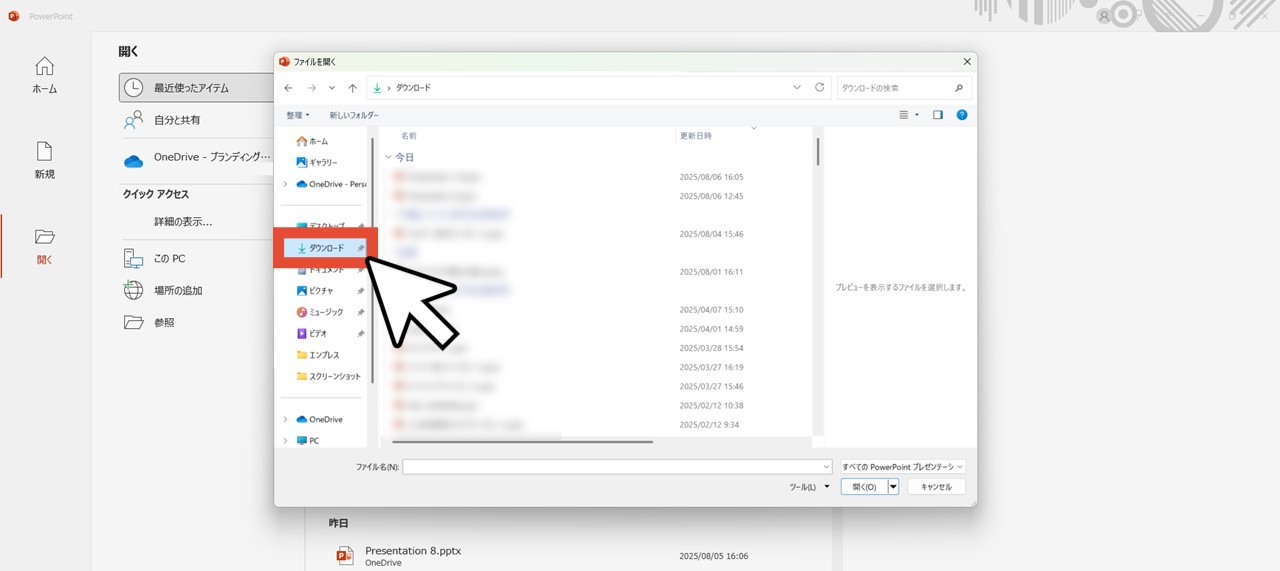
4.Web版で作成したパワーポイントファイルを選択して「OK」をクリック
Web版で作成・保存したパワーポイントファイルを探して、選択し「OK」をクリックするか、ダブルクリックします。
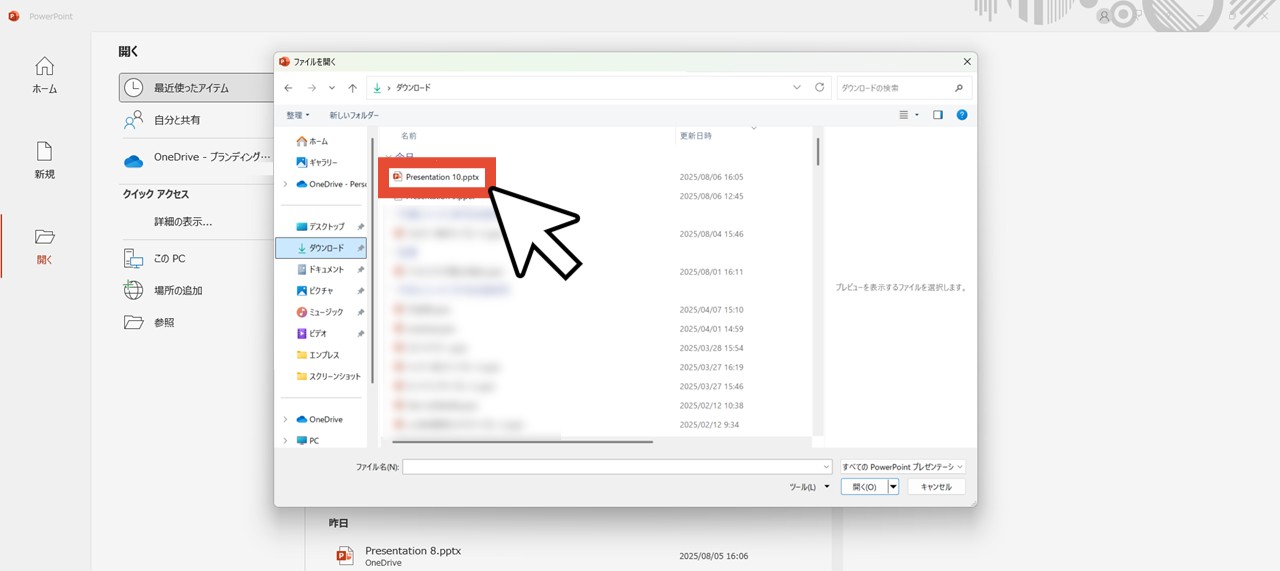
これで、Web版で作成したファイルをデスクトップアプリ版から開けました。
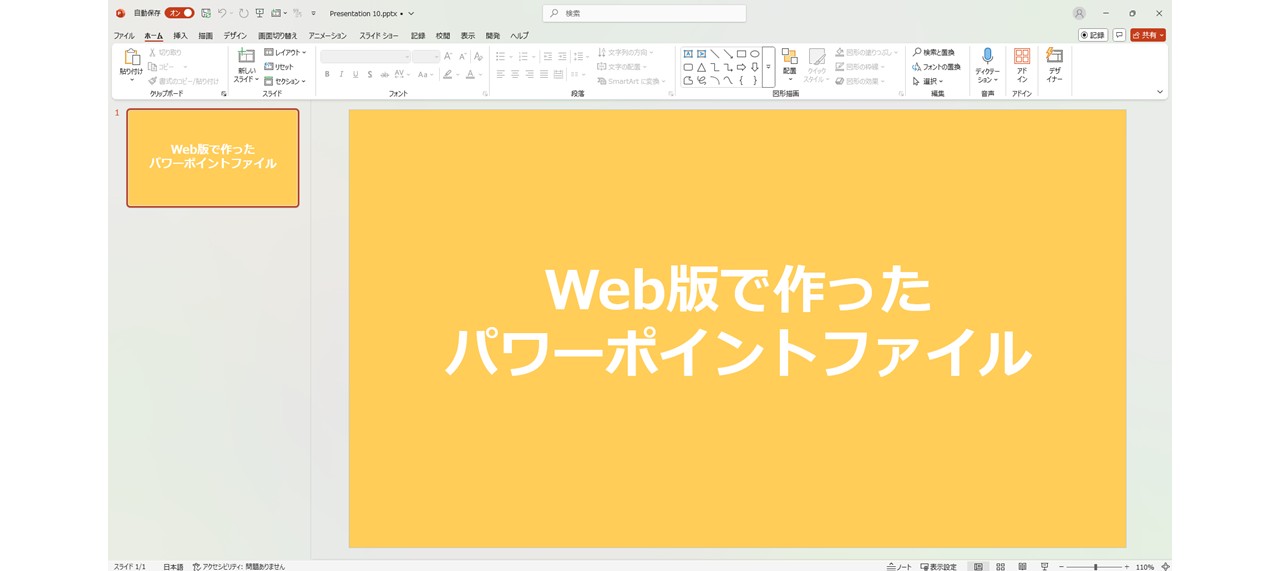
最後に。
ここまで私と一緒に見ていただきありがとうございます。
Web版のパワーポイントはブラウザから無料で使えて、デスクトップアプリ版も利用できる場合は、環境に合わせた使い分けも便利です。
デスクトップアプリ版に比べると機能は少ないですが、最低限の機能は揃っているので、気軽に資料作りを始められますよ!